Kuinka luoda Windows 10 -käyttäjä
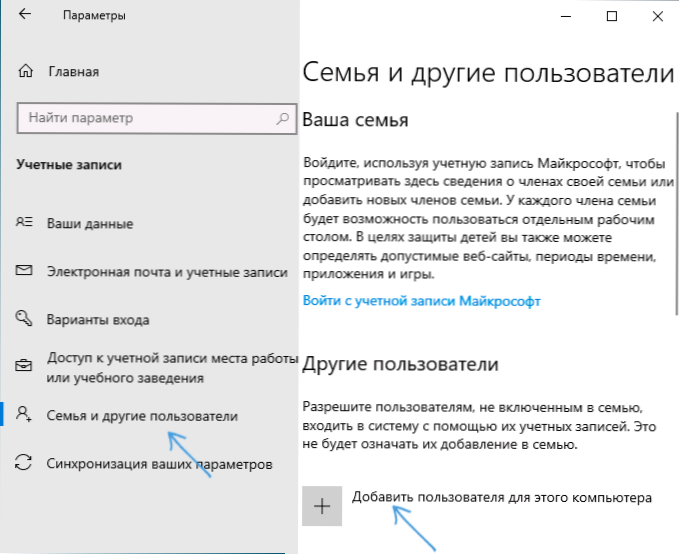
- 4313
- 113
- Marcos Schaden Jr.
Näissä aloittelijoille tarkoitetuissa ohjeissa siitä, kuinka luoda uusi Windows 10 -käyttäjä monin tavoin, kuinka tehdä siitä järjestelmänvalvoja tai päinvastoin, luo rajoitettu tili tietokoneen käyttäjästä tai kannettavasta tietokoneesta. Se voi myös olla hyödyllinen: Kuinka poistaa Windows 10 -käyttäjä.
Windows 10 sisältää kahta tilejä - Microsoft -tilejä (vaatii sähköpostiosoitteita ja synkronoimalla parametreja verkossa) ja paikallisten käyttäjien tilejä, jotka eivät välttämättä eroa niistä, jotka ovat tottuneet Windowsin varhaisten versioihin. Samanaikaisesti yksi tili voidaan aina “kääntyä” toiseksi (esimerkiksi kuinka poistaa Microsoft -tilin). Artikkelissa tarkastellaan käyttäjien luomista, jolla on molemmat tilit. Se voi myös olla hyödyllistä: Kuinka tehdä käyttäjä järjestelmänvalvoja Windows 10: ssä.
- Uuden käyttäjän luominen Windows 10 -parametreihin
- Kuinka luoda käyttäjä komentorivillä
- Paikalliset käyttäjät ja Windows 10 -ryhmät
- Käyttäjän lisääminen käyttäjänPasswords2: n hallintaan
- Videoohje
Käyttäjän luominen Windows 10 -parametreihin
Tärkein tapa luoda uusi käyttäjä Windows 10: een on käyttää uuden asetusten käyttöliittymän "Tilit" -kohtaa "Käynnistä" - "Parametrit". Avaa ilmoitetuissa asetuksissa "Perhe ja muut käyttäjät" -osiossa.
- "Perhe" -osiossa voit (edellyttäen, että käytät Microsoft -tiliä) luoda tilejä perheenjäsenille (synkronoitu myös Mycrosoftin kanssa), kirjoitin lisää tällaisista käyttäjistä Windows 10: n vanhemman hallinnan ohjeissa.
- Alla, "Muut käyttäjät" -osiossa voit lisätä "yksinkertaisen" uuden käyttäjän tai järjestelmänvalvojan, jonka tiliä ei hallita ja "perheenjäsentä" voidaan käyttää sekä Microsoft -tilejä että paikallisia tilejä. Tätä vaihtoehtoa tarkastellaan edelleen.
Voit luoda uuden käyttäjän, joka ei ole osa perhettä ja ilman vanhempien hallintaa, seuraa seuraavia vaiheita:
- Lisää "Muut käyttäjät" -osiossa käyttäjä tälle tietokoneelle ".
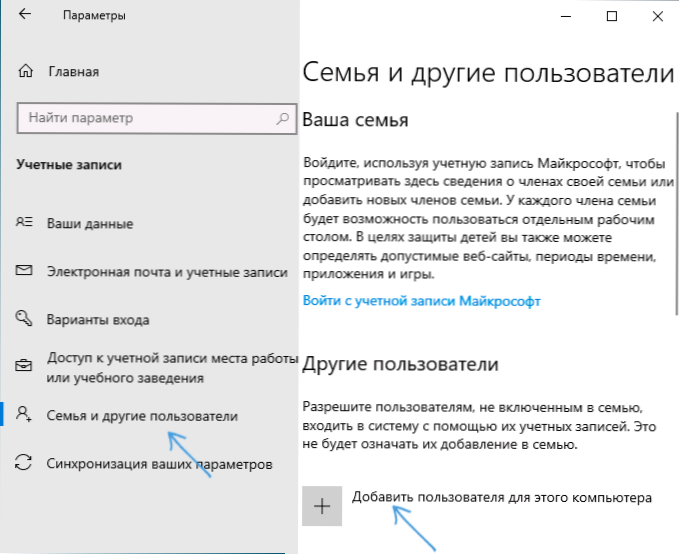
- Seuraavassa ikkunassa sinut kutsutaan määrittämään sähköpostiosoite tai puhelinnumero - kirjoita ne, jos haluat lisätä käyttäjän olemassa olevan Microsoft -kirjanpitotietueen kanssa.
- Jos aiot luoda paikallisen tilin (tai jopa Microsoft-tilin, mutta et ole silti rekisteröinyt siihen sähköpostia), napsauta "Minulla ei ole tämän henkilön tietoja" ikkunan alareunassa.

- Seuraavassa ikkunassa ehdotetaan Microsoft -tilin luomista. Voit täyttää kaikki kentät luodaksesi käyttäjän sellaisella tilillä tai napsauttamalla "Lisää käyttäjä ilman kirjanpitoa Microsoft" alla ".

- Seuraavassa ikkunassa on edelleen käyttäjänimi, salasana (jos tarvitset käyttäjää ilman salasanaa, älä vain kirjoita mitään asianmukaisiin kenttiin), vihje salasanalle ja ilmoita kysymykset salasanan palauttamiseksi, jos se unohdetaan. Tämä riittää, jotta uusi Windows 10 -käyttäjä ilmestyy järjestelmään ja hänen tilinsä on mahdollista kirjoittaa.
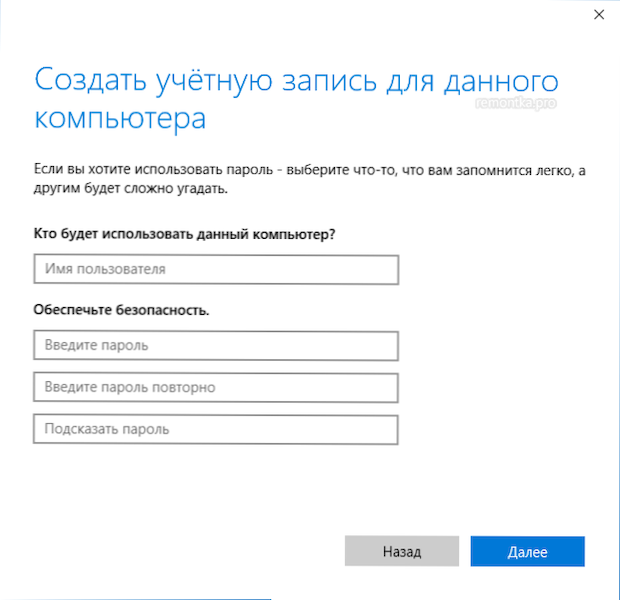
Oletuksena uudella käyttäjällä on oikeus "tavallinen käyttäjä". Jos joudut tekemään siitä tietokoneen järjestelmänvalvojan, noudata seuraavia vaiheita (samanaikaisesti sinun on oltava myös tämän järjestelmänvalvoja):
- Siirry parametreihin - tilit - perhe ja muut käyttäjät.
- Napsauta "Muut käyttäjät" -osiossa käyttäjää, jonka järjestelmänvalvojan on tehtävä ja "Muuta tilityyppi" -painiketta ".
- Valitse luettelosta "Järjestelmänvalvoja" ja napsauta OK.
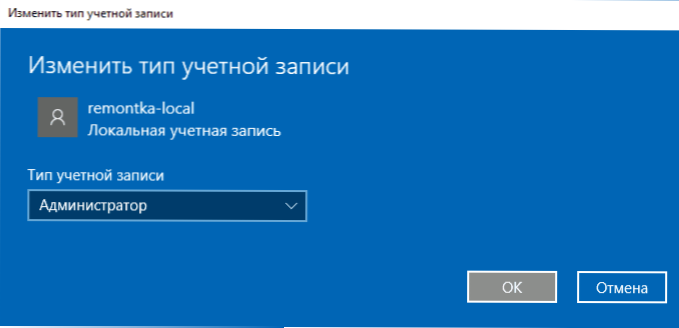
Voit syöttää uuden käyttäjän alle painamalla nykyistä käyttäjää aloitusvalikon yläosassa tai lukitusnäytössä, kun olet aiemmin jättänyt nykyisen tilin.
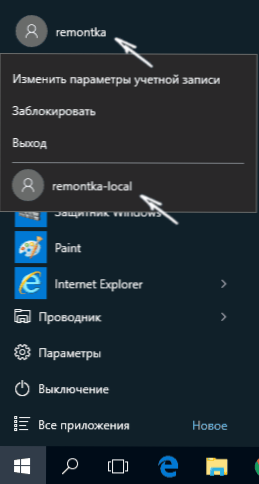
Kuinka luoda uusi käyttäjä komentorivillä
Voit luoda käyttäjän Windows 10 -komentorivillä käyttämällä sitä järjestelmänvalvojan puolesta (esimerkiksi "Käynnistä" -painikkeen kautta oikean -napsautusvalikon kautta) ja kirjoita sitten komento (jos käyttäjänimi sisältää välilyöntejä, välilyöntejä, Käytä tarjousmerkkejä, salasanaa, jotta esineitä ei tarvitse):
Nettokäyttäjänimi_polizer -salasana /Lisää
Ja napsauta Enter.

Komennon onnistuneen suorittamisen jälkeen uusi käyttäjä ilmestyy järjestelmään. Voit myös tehdä siitä järjestelmänvalvojan seuraavan komennon avulla (jos ryhmä ei toiminut, mutta sinulla ei ole Windows 10 -lisenssiä, yritä kirjoittaa järjestelmänvalvojat järjestelmänvalvojien sijasta):
Net -paikallisryhmän järjestelmänvalvojien nimi The_Polizer /Add
Käyttäjän äskettäin luotu tällä tavalla on paikallinen tili tietokoneella.
Käyttäjän luominen "paikallisiin käyttäjiin ja ryhmiin" Windows 10
Ja toinen tapa luoda paikallinen tili käyttämällä ohjauselementtiä "paikalliset käyttäjät ja ryhmät":
- Paina avaimet Win+R, Tulla sisään Lusrmgr.MSC Ikkunassa "Suorita" ja napsauta ENTER.
- Valitse "Käyttäjät" ja napsauta sitten käyttäjaluettelossa oikealla hiiren painikkeella ja napsauta "Uusi käyttäjä".
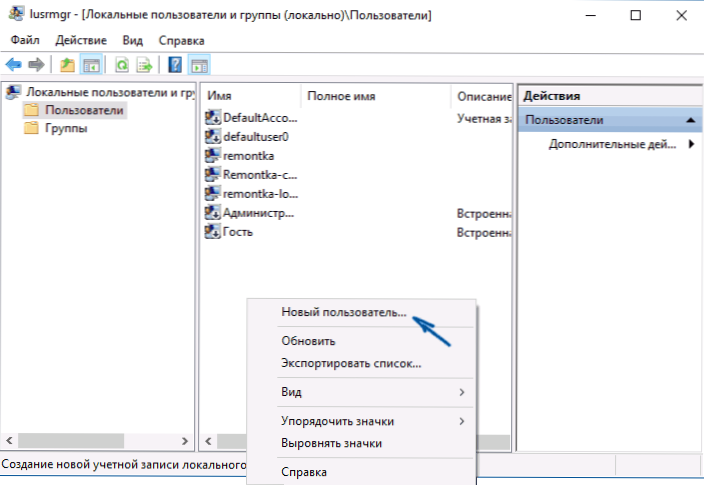
- Aseta parametrit uudelle käyttäjälle.
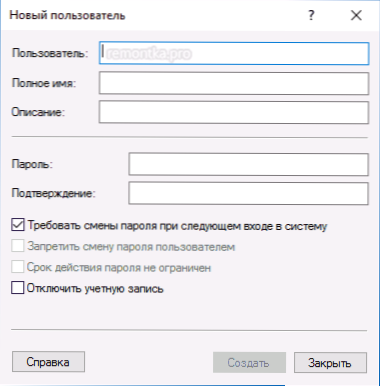
Voit tehdä luodun käyttäjän järjestelmänvalvojana napsauttamalla hänen nimeään oikealla hiiren painikkeella, valitsemalla "Ominaisuudet". Napsauta sitten ”Jäsenyys ryhmissä” -välilehdessä “Lisää” -painiketta, soita “Järjestelmänvalvojat” ja napsauta “OK”.
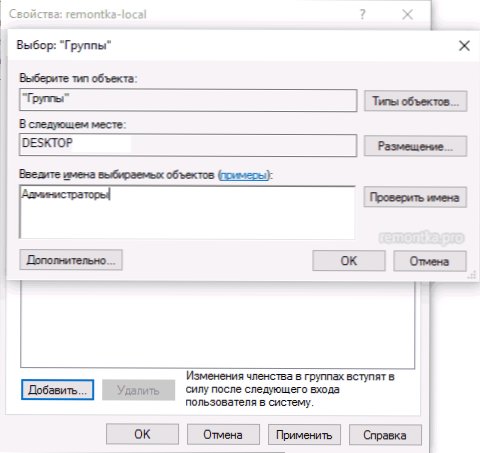
Valmiina, nyt valitulla Windows 10 -käyttäjällä on järjestelmänvalvojan oikeudet.
Tilin lisääminen ohjaamaan käyttäjänPasswords2
Ja toinen hyvin yksinkertainen tapa lisätä Windows 10: n uuden käyttäjän tili:
- Napsautamme avaimet Win+R, Tulla sisään Ohjaa UserPasswords2

- Napsauta käyttäjäluettelossa uusi käyttäjän lisääminen -painike

- Uuden käyttäjän lisääminen (saatavana sekä Microsoft -tili että paikallinen tili) näyttää samalla tavalla kuin ensimmäisissä kuvattuissa menetelmissä.

Videoohje
Jos on jäljellä olevia kysymyksiä tai jotain ei toimi niin yksinkertaisesti ohjeiden kirjoituksessa kuvatuksi, yritän auttaa.
- « Kuinka piilottaa tietokone paikallisessa verkossa
- IPv6 ilman pääsyä verkkoon tai ilman pääsyä Internetiin - miksi ja mitä tehdä? »

